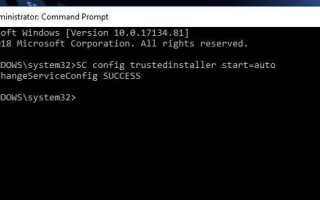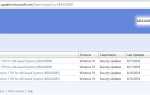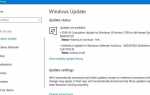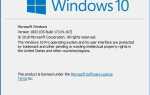С накопительным обновлением KB4534321 выпущен Microsoft Windows 10 build 17763.1012 для устройств с обновлением октября 2018 года (версия 1809). Это дополнительное обновление для Windows 10 1809, которое содержит различные исправления, не связанные с безопасностью. Все подлинные устройства, подключенные к серверу Microsoft, автоматически получают обновление через Windows Update. Но некоторые пользователи сообщают Не удалось установить обновление для Windows 10: 2020-01 накопительное обновление для Windows 10 версии 1809 для систем на базе x64 (KB4534321) — ошибка 0x80070bc2.
Не удалось установить обновление для Windows 10
Ошибка обновления Windows 10 0x80070bc2 произошла при попытке установить накопительное обновление KB4534321. Фактически, Windows 10 (версия 1809) после загрузки обновления KB4534321 начинает установку, но в конце установка обновления KB4534321 прерывается с ошибкой 0x80070BC2. для некоторых других пользователей установка достигает 25%, затем возвращается к загрузке. Это происходило снова и снова весь день.
Исправить Windows 10 KB4534321 не удалось установить
Существуют различные причины (программное обеспечение для обеспечения безопасности, антивирус, глючное обновление, поврежденный кэш базы данных обновления), из-за которого обновление Windows зависло или не удалось установить и т. Д. Вот решение, которое сработало для меня!
- В поле поиска на панели задач введите cmd.
- Щелкните правой кнопкой мыши Командная строка в результатах поиска и выберите Запуск от имени администратора. (Выберите «Да» в ответ на запрос контроля учетных записей.)
- В окне «Администратор: командная строка» введите следующую команду и нажмите Enter: Конфиг SC доверенный установщик start = auto
- Перезагрузите компьютер.
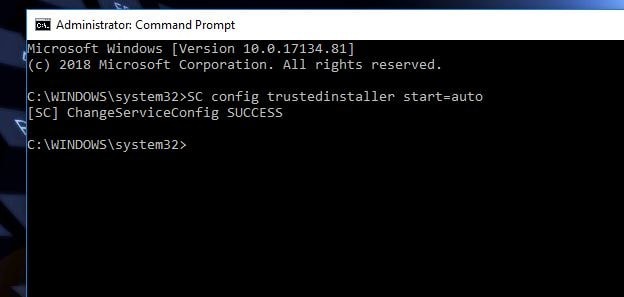
В некоторых случаях может потребоваться второй перезапуск. Если вы посмотрите под настройки > Обновить безопасность и вы видите сообщение Положение дел: В ожидании перезагрузки перезагрузите компьютер еще раз, чтобы завершить установку.
Очистить обновление кеша базы данных
Если обновление Windows 10 KB4534321 застряло во время загрузки на 0% или 99% или полностью не удалось установить, возможно, что-то пошло не так с самим файлом. Очистка папки, в которой хранятся все файлы обновлений, заставит Центр обновления Windows загружать свежие файлы.
- Для этого типа services.msc в меню Пуск поиска и нажмите клавишу ввода.
- Затем найдите службу обновления Windows, щелкните ее правой кнопкой мыши и выберите «Стоп».
- Сделайте то же самое с помощью связанной службы BITS (Background Intelligent Transfer Service)
- Теперь перейдите в следующую локацию.
C: \ Windows \ SoftwareDistribution \ Download - Удалите все в папке, но не удаляйте саму папку.
- Для этого нажмите CTRL + A, чтобы выделить все, а затем нажмите Delete, чтобы удалить файлы.
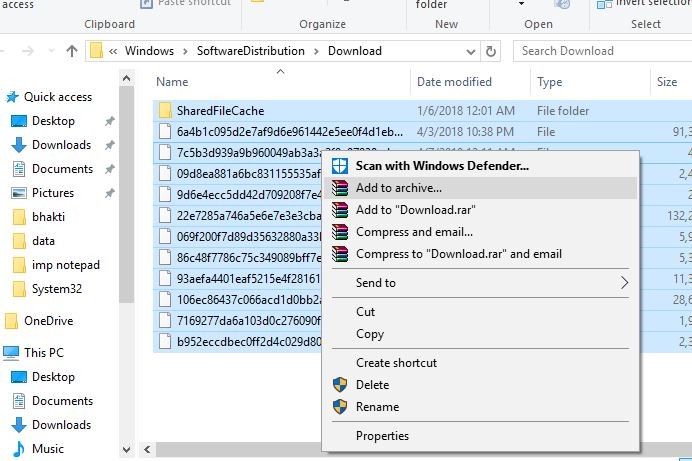
Снова откройте службы Windows и перезапустите службы (обновление Windows, BITS), которые вы ранее остановили.
Запустите средство устранения неполадок Центра обновления Windows
После очистки старых, глючных файлов обновления, запустите средство устранения неполадок обновления Windows. Этот инструмент специально разработан для обнаружения и устранения проблем, препятствующих загрузке и установке обновлений Windows.
- Нажмите Windows + I, чтобы открыть приложение «Настройки»,
- Нажмите на обновление безопасность, чем устранение неполадок,
- Выберите Центр обновления Windows и нажмите Запустить средство устранения неполадок,
- Это начнет обнаруживать и диагностировать проблемы, мешающие установке обновления Windows.
- Во время процесса диагностики будет проверяться служба обновлений и ее службы,
- Проверьте обновление базы данных на наличие повреждений,
- Перезапустите Windows после завершения процесса диагностики.
- И снова проверь обновления windows из настроек, обнови безопасность,
- Проверьте, помогает ли это загрузить и установить обновления без каких-либо ошибок.
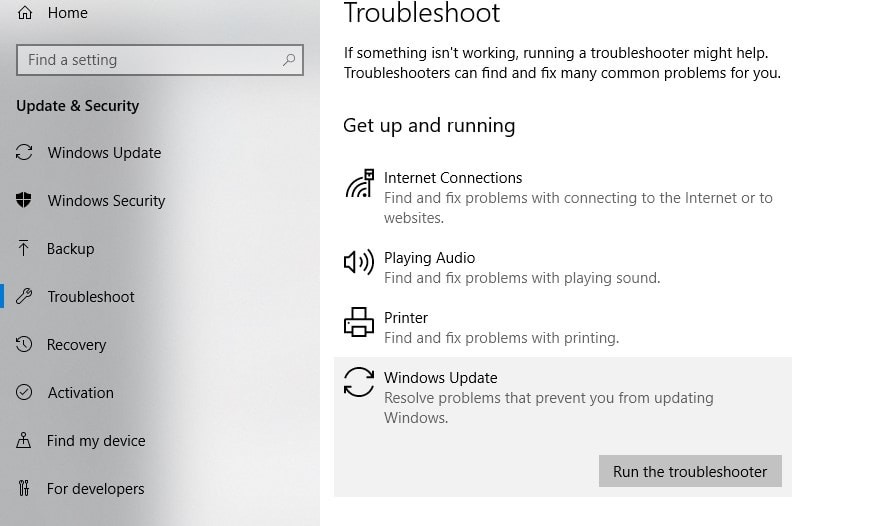
Отключить программное обеспечение безопасности выполнить чистую загрузку
Кроме того, отключите любое защитное программное обеспечение или антивирусную защиту (если она установлена), найдите обновления, установите доступные обновления, а затем включите антивирусную защиту.
Чистая загрузка вашего компьютера также может помочь. Если любое стороннее программное обеспечение вызывает конфликт при загрузке установить обновления Windows. Вот как это сделать:
- Перейти к окну поиска> тип MSCONFIG
- Выбрать Конфигурация системы> перейти к Сервисы табуляция
- Выбрать Скрыть все службы Microsoft> Отключить все
Скрыть все службы Microsoft. Перейдите на вкладку «Автозагрузка»> «Открыть диспетчер задач»> «Отключите все ненужные службы, работающие там». Перезагрузите компьютер и проверьте наличие обновлений. Надеемся, что на этот раз обновления Windows загрузятся и установятся без ошибок
Установите Центр обновления Windows вручную
Если все вышеперечисленные решения не могут решить проблему, обновление Windows по-прежнему зависает при загрузке или не удается установить, тогда давайте установим обновления Windows вручную. Посетите веб-страницу истории обновлений Windows 10, где вы можете увидеть журналы всех предыдущих обновлений Windows, которые были выпущены.
Для последнего выпущенного обновления запишите номер КБ.
Теперь используйте веб-сайт каталога Центра обновления Windows для поиска обновления, указанного в записанном вами номере базы данных. Загрузите обновление в зависимости от того, установлен ли на вашем компьютере 32-разрядный = x86 или 64-разрядный = x64.
(По состоянию на 30 января 2019 года — KB4532695 (OS Builds 18362.628 и 18363.628) — это последнее исправление для обновления Windows 10 мая 2019 года и обновления ноября 2019 года, KB4534321 (OS Build 17763.1012) для обновления Windows 10 октября 2018 года.
Откройте загруженный файл для установки обновления.
Это все после установки обновлений просто перезагрузите компьютер, чтобы применить изменения. Кроме того, если вы получаете зависание Центра обновления Windows во время процесса обновления, просто используйте официальный инструмент создания мультимедиа для обновления Windows 10 версии 1803 без каких-либо ошибок или проблем.
Запустить команду DISM
Иногда не удается установить обновление проблемы могут быть вызваны поврежденными системными файлами. В этом случае Microsoft предлагает запустить DISM (образ развертывания). Сервисное управление), чтобы помочь вам исправить некоторые ошибки повреждения Windows. После этого запустите команду SFC / SCANNOW и хорошо для сканирования и восстановления отсутствующих поврежденных системных файлов. после 100% завершения процесса сканирования перезапустите Windows и проверьте наличие обновлений.
Помогло ли какое-либо из этих решений решить проблему? Дайте нам знать в комментариях ниже.